
絕對所有現代移動設備,無論是智能手機還是平板電腦,是否能夠使用蜂窩模塊,能夠自動確定時區,並以正確的日期和時間為單位。 iPad也不例外,但有時可能需要安裝它的日期,與實際或相反,恢復正確的設置,這是一個或另一個原因更改或根本不對應於現實。接下來,考慮第一個和第二任務的決定。
在iPad上更改日期
如果需要更改默認IOS / iPado上的日期,則會自動確定),算法應在下面的算法下方有效。有幫助您可以更改時間。
筆記:利用以下建議,您可以更改“過去”和“未來”的日期和時間。真實,並非沒有限制 - 從2006年到2033年的範圍內。
- 打開標准設置應用程序。
- 在窗口的左側,轉到“基本”部分。
- 在右側,選擇日期和時間小節。
- 斷開Toggle開關,位於“自動”相反的項目,
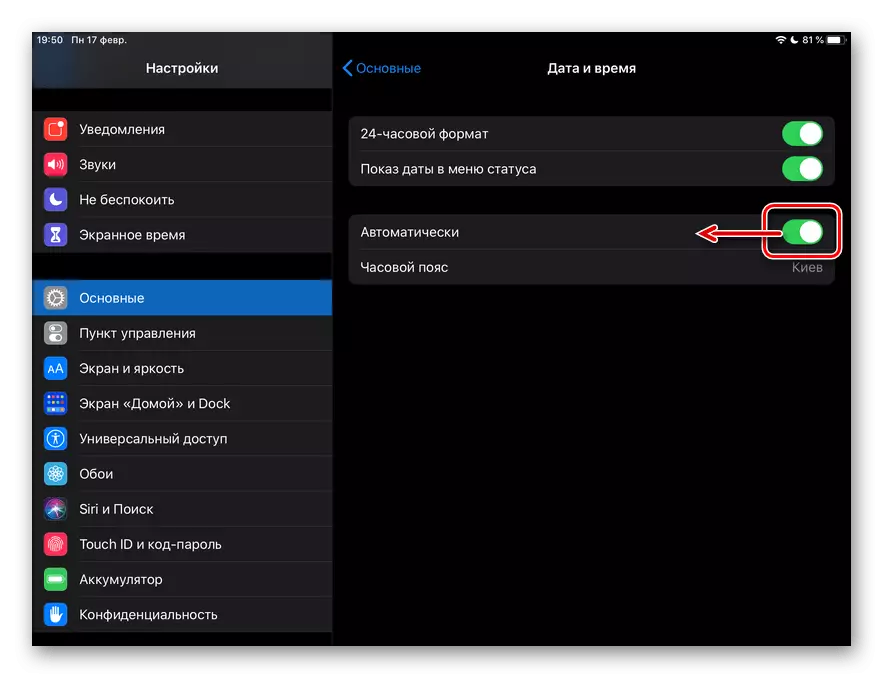
之後,點擊下面的字符串,使用當前日期和時間並更改它們。

為此,只需用值向上滾動“鼓”(在“過去”)或向下(在“將來”)中,直到您達到所需的時間段。

建議:如果要僅更改時間,則可以手動設置它,或者只是查找並選擇任何所需的時區 - 首先單擊相同名稱的行,然後輸入相應的搜索字段。
- 不需要確認以保存任何確認 - 選擇適當的日期和時間,只需返回設置的主要部分或退出主屏幕。
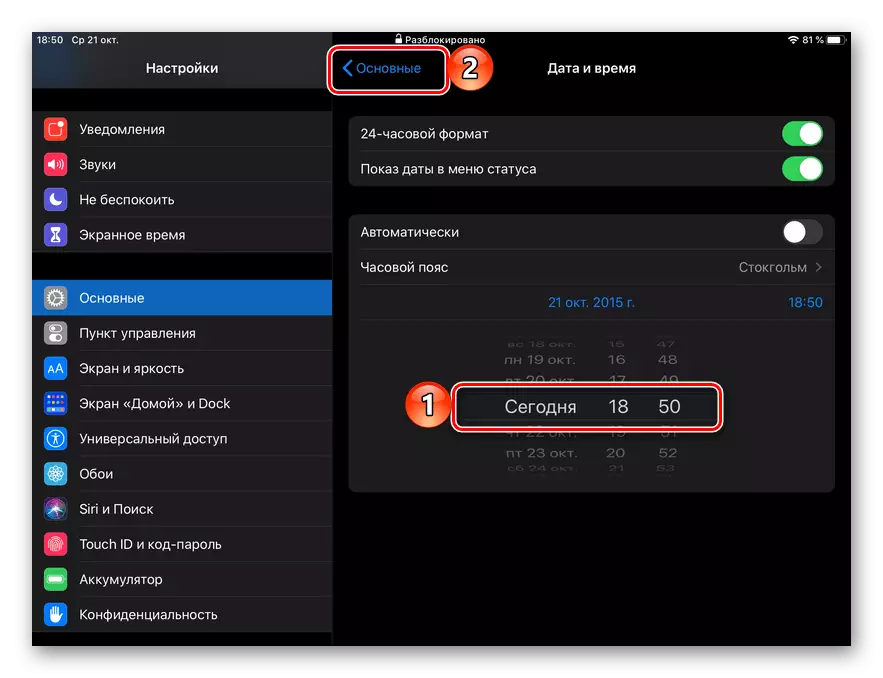
確保所執行的過程不僅通過狀態菜單(上線)中的信息而執行,而且還執行,例如,在標準日曆應用程序中,在“今天”視圖中將在您指定的日期開始。


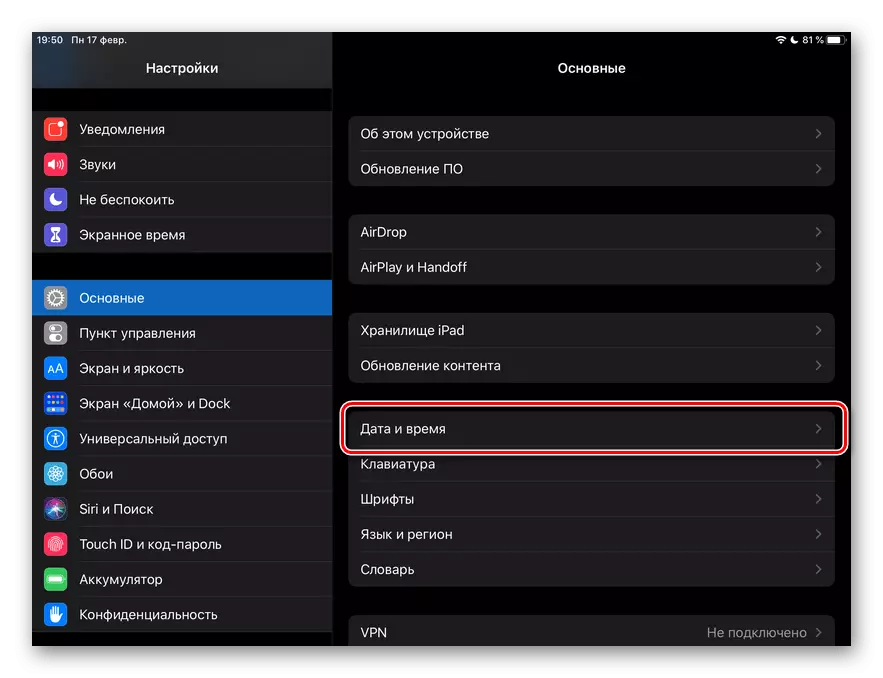
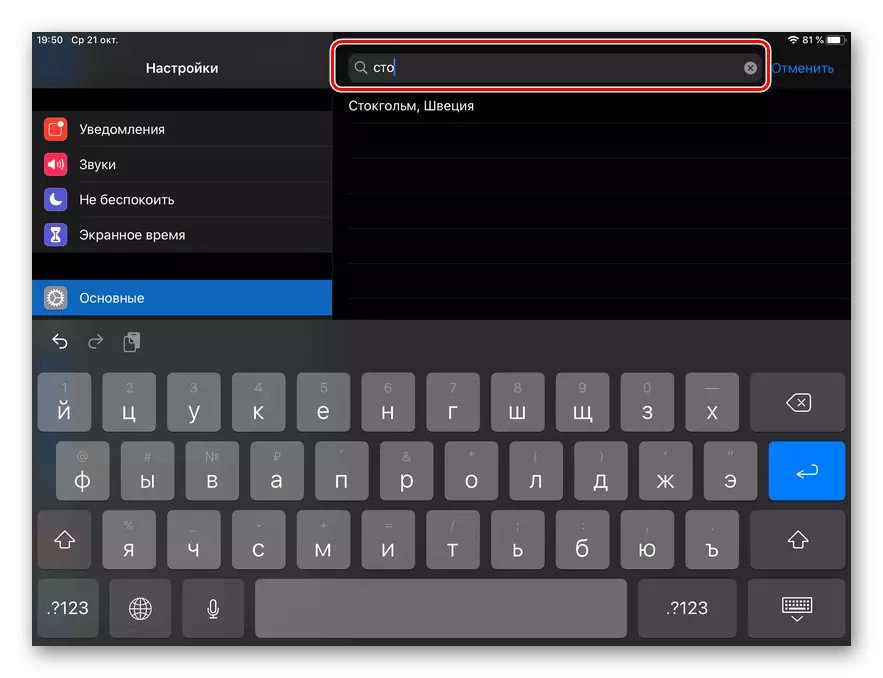

在系統支持的系統中,沒有什麼難以將在iPad(以及時間)上的日期更改為任何所需的日期。但是,值得考慮的是,許多iOS / iPados函數可以不正確地工作或停止工作。
設置正確的日期和解決問題
如本條目中已提及,通常Apple設備自動確定確切的日期,時間和時區,從夏季移動到冬季時更改時間,反之亦然,以及更換皮帶時。如果不會發生此操作,或者可顯示信息根本不正確,則必須在操作系統設置中執行一些操作 - 雙重檢查或更改自己。檢查設置
重要的!完成以下每個操作後,檢查是否顯示了日期和/或時間的問題。
- 確保iOS的最新可用版本在iPad上使用,或者開始調用13版本的IPADOS的輸出。如果不是這樣,下載並安裝它。

閱讀更多:如何在iPad上更新操作系統
- 從文章的前一部分執行步驟1-3,但同時將切換轉移到活動位置,位於“自動”項(如果被禁用)相對,並等到系統確定時區,然後設置相應的日期值和時間。

筆記:如果可用時區數據更新,則在“設置”中將顯示相應的通知。
- 檢查設備是否允許使用當前位置正確確定時區和相關信息。為了這:
- 在“ipad設置”中,轉到“隱私”部分並打開它的地理定位服務小節。
- 確保與上述“地理位置服務”相反的開關是活動的,然後滾動到底部的此頁面。
- 點按列表項 - “系統服務”中的最後一件事。
- 如果預先禁用,請打開與“時區集”位置相對的翻轉器。



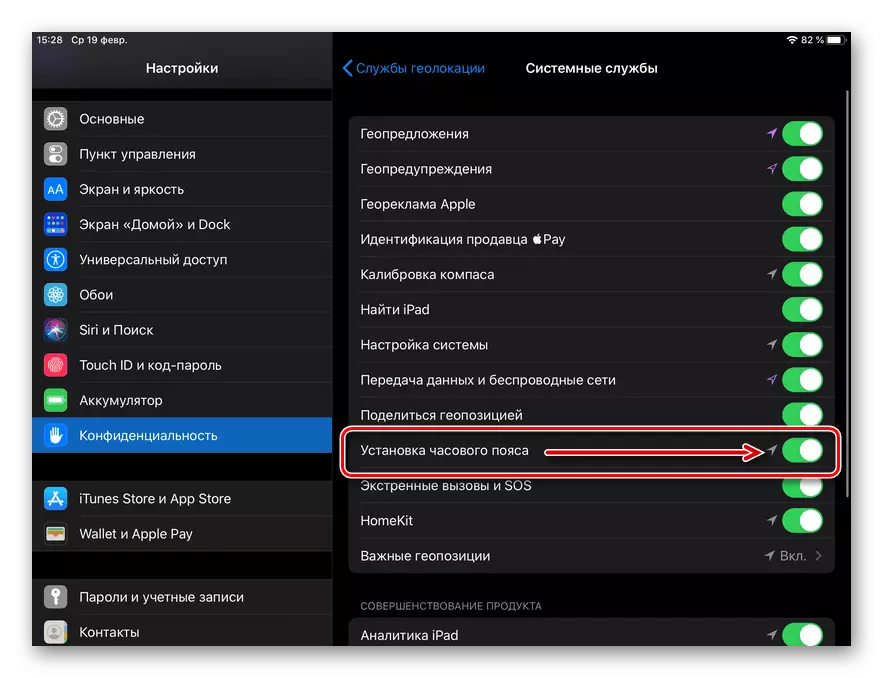
- 返回“日期和時間”設置子部分(位於“主”部分),並檢查當前是否正確確定了時區。
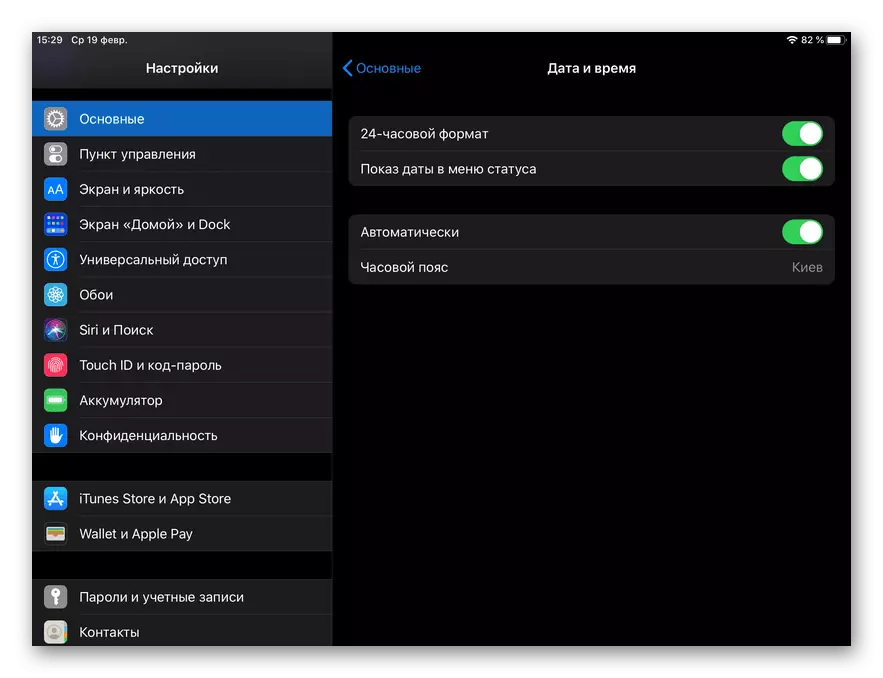
執行上述操作後,必須消除問題。
手動設置
如果日期,時間或時區仍然不正確地顯示,請手動更改它們,即按照文章的第一部分遵循建議 - “在iPad上更改日期”,只有此時間設置正確的值。

您可以通過在以下查詢中輸入搜索字符串來了解其他移動設備,計算機或在線的確切信息:
日期和時間現在

日期顯示不正確的問題可能是臨時的,並且將在連接到另一個網絡時消除,或者在下次更新操作系統時,將消除。
現在您知道如何在IPAD上更改日期,如果它和/或相反的時間和時區,則會顯示不正確的時間。
